windows11可以安装wicc7.3了?
最近有关Windows11是否能安装西门子WinCC V7.3软件的讨论引起了不少关注,针对这一问题,特别整理了WinCC V7.3软件的安装教程和授权文件获取步骤,希望能为大家提供一些帮助。在这个信息爆炸的时代,了解如何正确安装和获取授权文件对于软件的正常运行至关重要。接下来我们将详细介绍如何操作,以便大家能够顺利完成安装过程。
具体步骤:
1.文件为光盘镜像(ISO)格式,最好使用虚拟光驱方式安装。如果你不会使用虚拟光驱,请用WINRAR之类的解压缩软件将文件解压之后再运行里面的安装程序进行安装。
安装启动后,请根据以下图片所示一步步完成即可。
如有问题请联系
谢谢
2.1:WinCC V7.3.iso。这个文件格式为虚拟光驱格式,可以用虚拟光驱进行安装,如果你不会用虚拟光驱,也可以用WINARA解压后安装。右击“01.WinCC V7.3软件”解压,解压到一个文件里,这个文件夹名字为“WinCC V7.3”下面是解压后的安装说明。
2、文件的存放路径不能中文名字,所有的路径都不能有中文符。(先把解压后的WinCC V7.3文件夹剪切到c盘根目录,安装完之后再删除此文件夹。方便后面路径选择)
3、操作系统要求原版操作系统,不能是GHOST版本,也不能是优化后的版本,如果不是原版操作系统,你可以试着安装,有可能会在安装中报故障,如果你的系统以前安装过以前版本的WINCC,请你重装系统后再安装。
4、安装时不能开杀毒软件,防火墙软件,防木马软件,优化软件等,只要不是系统自带的软件都请退出。
5、在Windows7下安装软件,为了防止权限不够安装出错。需要在安装程序上选择以管理员身份运行此程序
6、安装完后请按要求重启电脑,电脑启动完成后就进行"亚洲版硬件狗破解",不要先运行WINCC软件,破解完以后再安装授权,完成后重启电脑,最后电脑启动完成后,你就可以打开WINCC运行了。
7、如果你不是把WINCC安装到C盘,请自己找亚洲版硬件狗破解说明文件,来修改破解文件。不要问我,因为我要求一定要安装到c盘,不然没法娱乐了。谢谢!
8注意:之前安装过wincc任何版本的,请重做系统再来安装!
祝安装顺利!
3.安装顺序:(一定记住全部结束后,再运行wincc软件,否则别打开)
1、安装WINCC,见后面安装方式
2、安装完成后重启电脑
3、破解
4、安装授权
5、完成,你才可以使用WINCC
4.请按以下图示安装即可使用,如果你是高手,可以无视以下内容。
WIN7系统设置
第一行Administrator是最高管理员权限,先看看是否被禁用了。如果被禁用则需要取消禁用,然后把自己创建的管理员账户禁用,只有在Administrator管理员权限下授权才能完整,不会被限制。一定记住【我自己的是第三行,SU开头的,看看你们的是什么用户,如果你直接就是Administrator管理员,无需操作此步】第二行guest用户不需要操作。
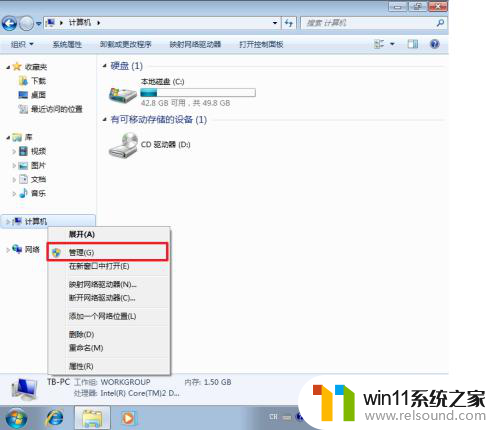
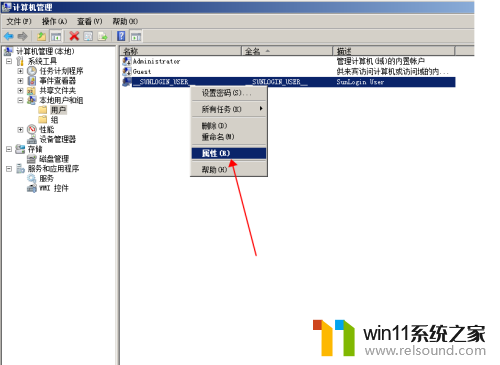
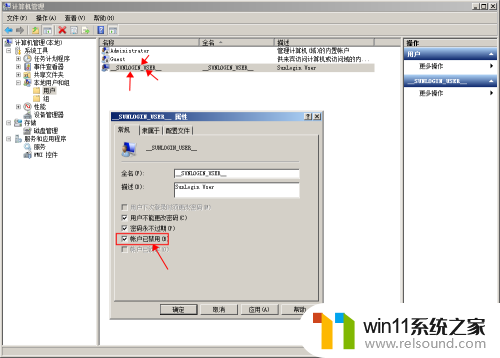
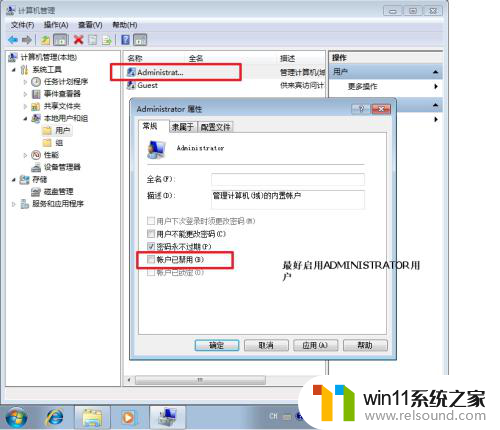 5
5
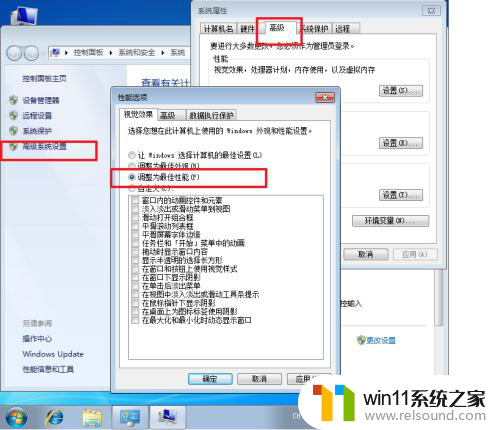
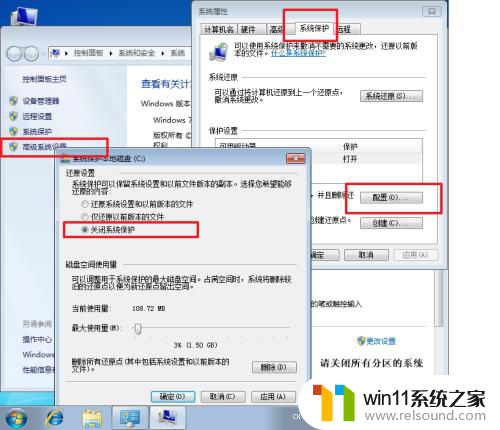
6.记住:安装wincc前必须安装消息队列(MSMQ)
打开控制面板——程序和功能→打开或关闭windows功能→选择MSMQ服务器→点击确定
即可安装成功
如下图:
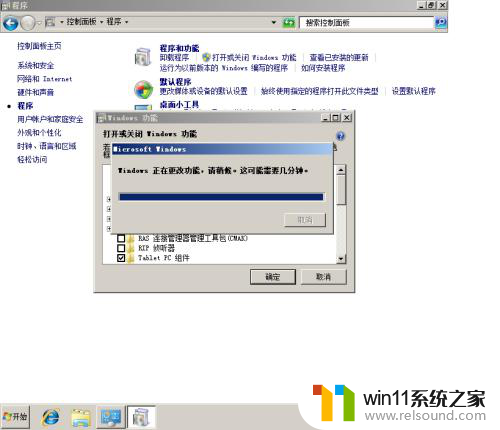
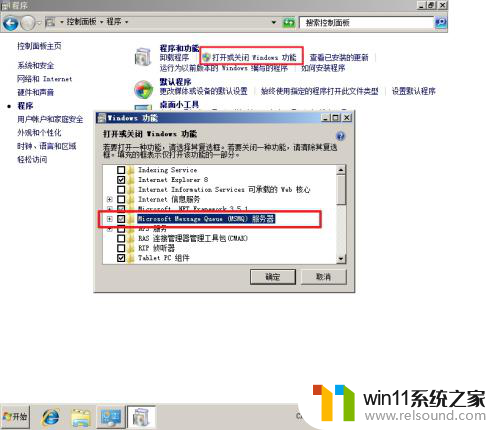
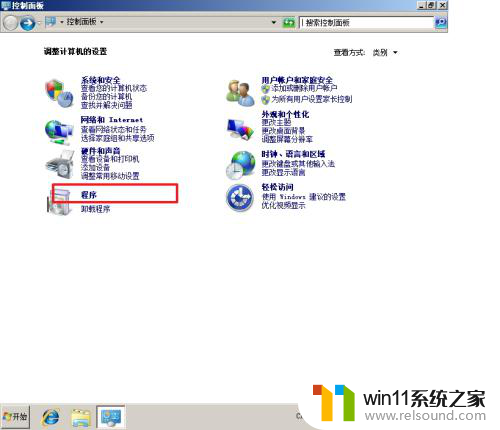
7.WINCC安装
1、先鼠标双击运行一下西门子解除重启提示批处理文件
只要提示以下界面其中一个按任意键即可关闭
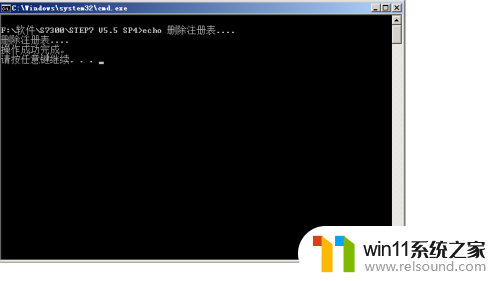
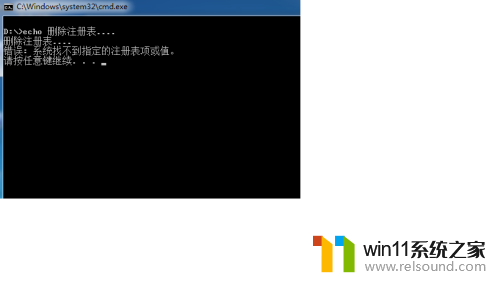
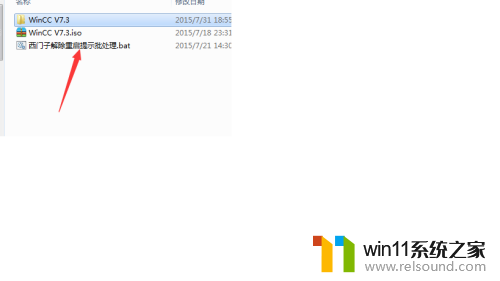
8.2、鼠标双击运行setup蓝色图标进入安装界面,安装过程中如果提示授权之类的请选择否。
耐心等待安装进行中······大概安装过程需要1小时
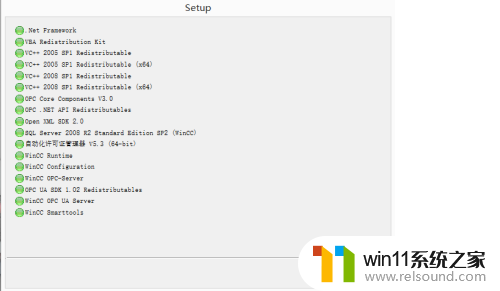
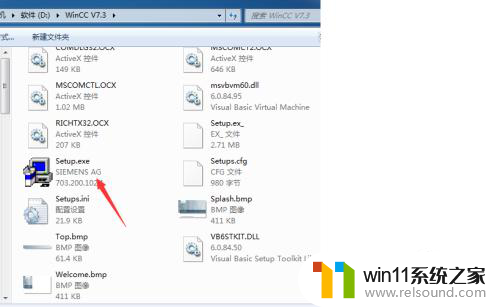
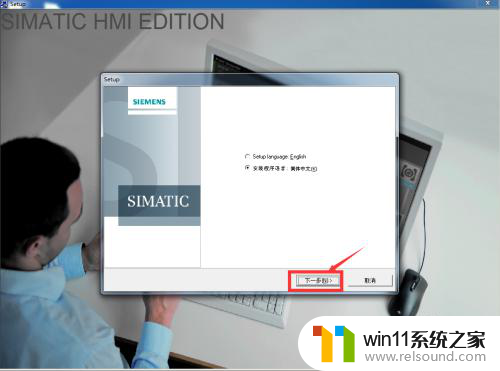
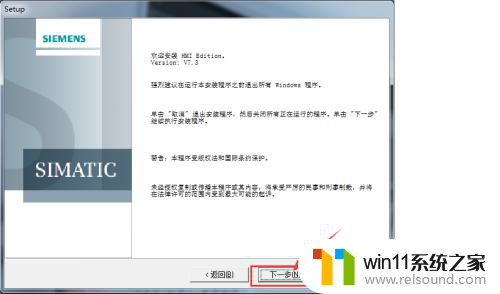
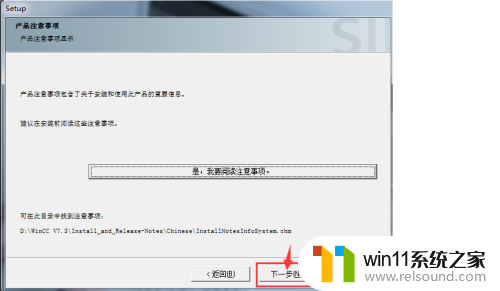
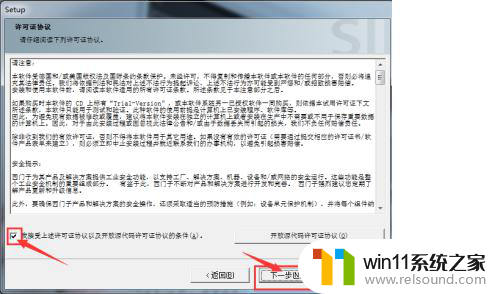
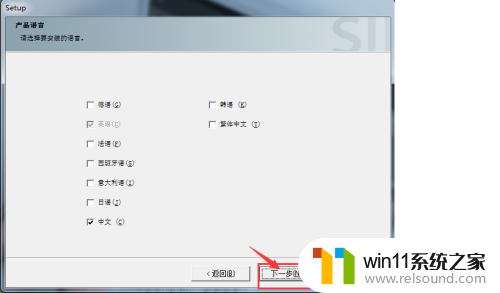
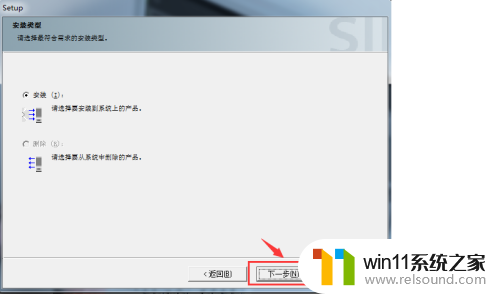
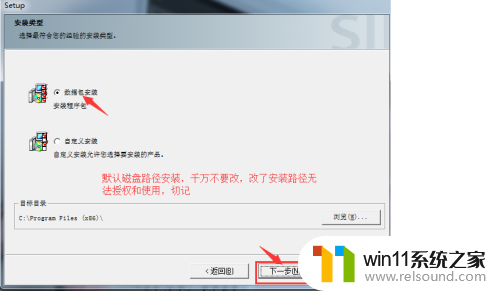
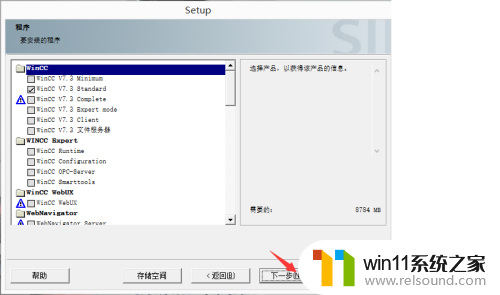
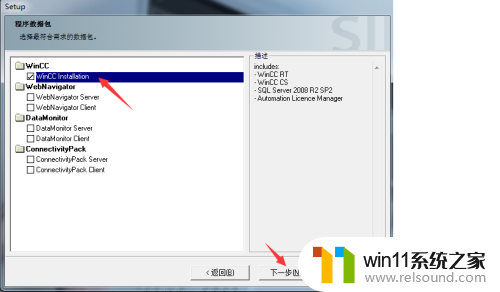
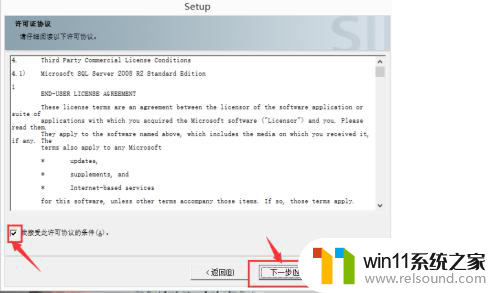
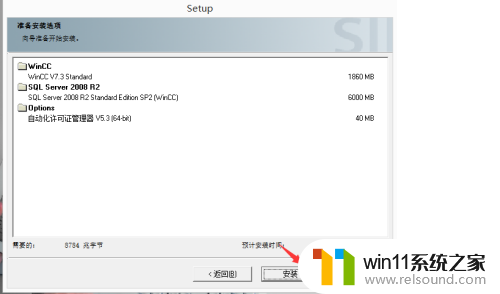
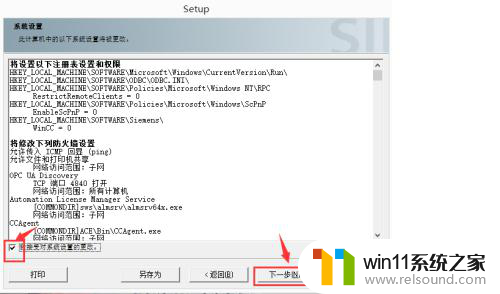
9.重启电脑,重启完毕后先不要着急打开软件,先对软件进行授权
下面进行授权
打开03.授权工具,第一步操作:
对于W7 32位或W8 32位:
将授权文件夹里的CCLicenseService替换掉原有的CCLicenseService文件(如果找不到,请用电脑右上角查找功能)
替换路径C:\Program Files\Common Files\Siemens\Bin\CCLicenseService(所谓替换,也可以理解删除原来的)
===================================================================
对于W7 64位或W8 64位:
将授权文件夹里的CCLicenseService替换掉原有的CCLicenseService文件(如果找不到,请用电脑右上角查找功能)
替换路径C:\Program Files (x86)\Common Files\Siemens\Bin\CCLicenseService(所谓替换,也可以理解删除原来的)
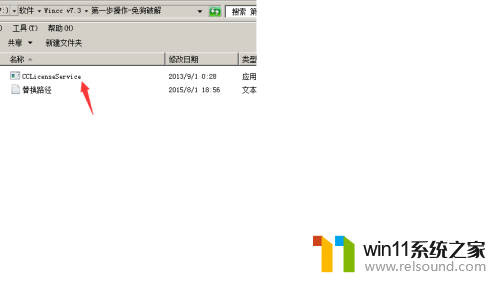
10.第二步操作:打开授权工具new
进入界面后,左下角找到WinCC V7.3(2014)
右边找到1901→SIFLA9WRC70703勾选上,点击安装长密匙即可授权完毕!
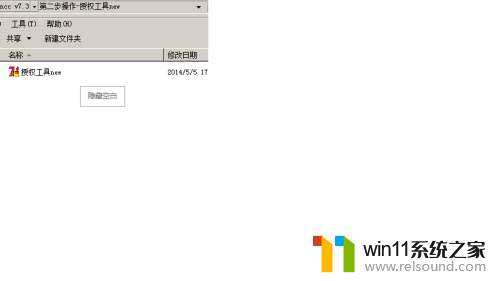
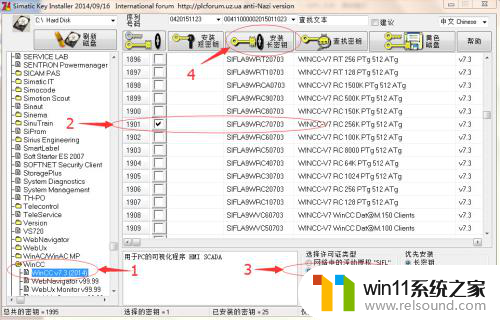
以上就是Windows 11可安装WICC 7.3的全部内容,如果遇到此情况,您可以根据本文的操作进行解决,非常简便快捷、一步到位。















